「SPGアメックスが手元に届いた。持ち歩くのがめんどくさいのでスマホで決済する方法が知りたい」
こういった疑問にお答えします。
財布って大きいし持ち歩くのめんどくさいですよね。スマホは常に持っているしスマホで支払いができたら楽なのになぁ。
そんなときにSPGアメックスをApple payに登録すればレジで一瞬で決済ができます。
更にSPGアメックスのマリオットポイントがザクザク貯まります。一石二鳥ですね。
本記事ではSPGアメックスをスマホのタッチ決済をする方法を紹介します!
SPGアメックスをApple Payに登録する手順
iPhoneに最初から入っているアプリを使うのでとても簡単。たった6ステップで終わります。3分程度で出来るので早速始めましょう。
準備:iPhoneに最初からインストールされている『Wallet』を起動。

「使わないから消してしまった」という方はこちらからダウンロードできます。
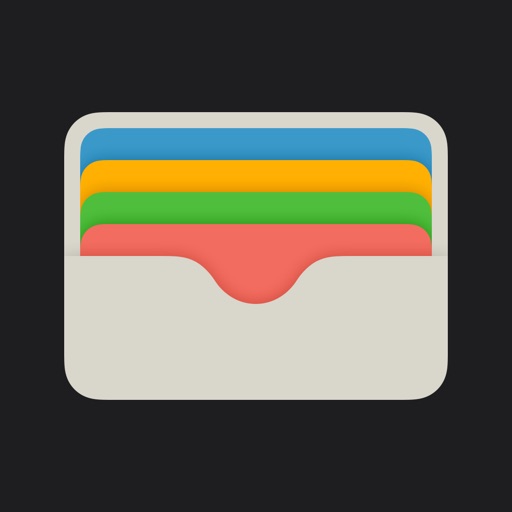
手順(1):最初の画面で『カードを追加』もしくは右上の『+』をタップ。

右上の「+」をタップ。
手順(2):『続ける』をタップ

「続ける」をタップ。
手順(3):『クレジットカード等』をタップ

「クレジットカード等」をタップ。
手順(4):SPGアメックスを読み込む

手元のSPGアメックスカードを読み込ませましょう。手動よりも楽です。
カードが読み取りづらいという方は手動で必要なカード情報を入力していきます。必要な情報はカードの名義名、カード番号、有効期限、セキュリティーコードです。


手順(5):規定を確認する
カード情報の入力が終われば利用条件の確認画面が出てきます。

規定を確認して「同意する」をタップ。
手順(6):SPGアメックスを認証させて登録を完了させる

登録したSPGアメックスを認証させる必要があります。「次へ」をタップしましょう。するとSMSか入力したアドレスにメールが届くのでそこに記載されているパスコードを入力します。
以上で登録は終わりです。3分もあれば登録できると思います。簡単ですね。
クイックペイでの支払い方
QUICPayでの支払いは通常のクレジットカードや電子マネーと同じです。
1:QUICPayが使えるか確認する
2:QUICPayで支払うと伝える
3:指紋認証orフェイスIDでロック解除した状態で機械にかざす
SPGアメックスをApple Payに登録するとQUICPay(クイックペイ)が使える店舗で利用できるようになります。
注意するのは支払う際の名前はクイックペイです。
アップルペイはただのiPhoneアプリのサービス名なので気をつけてください。
それでは実際に支払っていきましょう。
QUICPayが使えるか確認する

このマークがあればQUICPayが利用できます。
QUICPayで支払うと伝える
会計時に「クイックペイで」と一言伝えましょう。
レジでクイックペイ支払いの準備をしてくれます。
指紋認証orフェイスIDでロック解除した状態で機械にかざす
Apple Payを起動しロック解除をするとスマホタッチで支払いが出来るようになります。


リーダーにかざせば決済完了です。
このときに機械が「クイックペイッ!」と喋ります。機械の声が聞こえたら決済完了の合図です。
今まで財布から現金を出してお釣りを計算したり、クレジットカードで暗証番号をわざわざ入力するなどの煩わしい時間が一瞬で解決します。Apple payを活用してスマートな支払いが便利です。
またQUICPayはSuicaや楽天Edyのように事前にチャージする必要がなく、使った分だけクレジットカードに請求が来るので通常のクレジットカード払いと同じように使えます。
「QUICPay」なら2万円まで、「QUICPay +」なら2万円以上でも支払可能です。
コンビニの少額の買い物にカード払いはちょっと抵抗があるって方でも、電子マネーならかざすだけなので使いやすいですね。
またQUICPayのサービスを使用するので、アメックスだから支払えないということがありません。たまにあるアメックスは使えない店がありますが、QUICPayを使える店ではSPGアメックスをQUICPayで必ず支払うことができます。安心ですね。
SPGアメックスをApple Payのメインカードに設定を
複数のカードを登録している場合、先程の方法だとメインカード設定されているカードで支払いになります。使う頻度が高いカードが2枚目以降にあると毎回選ばないといけないため不便です。
SPGアメックスはポイント還元率が高く、メインカードとしてかなり優秀です。早速メインカードに登録してガンガンマイルを貯めましょう。
メインカードの設定方法についてはこちら:Apple公式HP
メインカード以外で支払いたい場合はWalletアプリを開き、使いたいカードを選んでから支払う必要があります。
僕はメインカードのSPGアメックスと移動用のモバイルSuicaなどを登録して、支払い先に応じていつでも電子決済できるように準備しています。
サイドボタンをダブルクリックで電子マネー支払いを設定しておくと、いつでも2秒で決済の準備ができて便利です。
アンドロイドでどうしてもSPGアメックスで電子決済したい時の裏技

残念ながらSPGアメックスはGoogle Payには対応していません。(2021年4月現在)
ですが裏技としてSPGアメックスでモバイルSuicaなど電子マネーにチャージして利用する方法があります。これなら無理やりアメックスの決済金額を使うことができます。
ただし注意点として、SPGアメックスをモバイルSuicaへチャージした金額はポイント対象外。
知らずにSPGで1,000円づつ3回ほどモバイルSuicaにチャージしましたが、ポイント明細を見たら3,000円チャージ分のポイントがついていませんでした。
ただ、ポイント対象外はあくまで電子マネーチャージしたカードに対するものです。Suicaを3,000円利用したときのポイントは通常通りSuicaにポイントが貯まります。
クレジット決済にこだわらないのであればSuicaや楽天Edyにチャージして間接的に電子決済をすることができます。ただし正直SuicaはSuicaビューカードからチャージした方がポイントがお得なため、SPGでチャージするのはあまりおすすめできません。
電子マネーの残高チャージは他のクレジットカードでポイント還元対象なっているケースもあるため、ポイントを重視するなら別のチャージ方法を検討するのが良いです。
まとめ
SPGアメックスはそのまま利用してもかなりお得なカードですが、Apple Payを利用することによってレジ前で現金を計算する時間やクレカの暗証番号を入力する時間を省くことができます。
・Apple Payに登録する6つの手順
・支払いの際の3つの手順
たった5分ほどで普段のお買い物がほぼ一瞬で完了します。現金いらずで決済できてすごーーーく便利。
せっかく良い機能があるのでこれを使わずにマイルを貯めないのは損ですよ。ガンガン決済してマイルを稼いじゃいましょう!







コメント